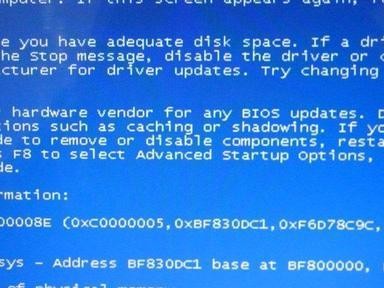在使用电脑的过程中,有时会遇到电脑出现无限重启的问题。这个问题可能由于系统故障、病毒感染或硬件问题等原因引起。无论是什么原因导致的电脑无限重启,重装操作系统是解决这个问题的有效方法。本文将详细介绍以电脑无限重启怎么重装系统的教程,帮助读者迅速解决电脑无限重启问题。
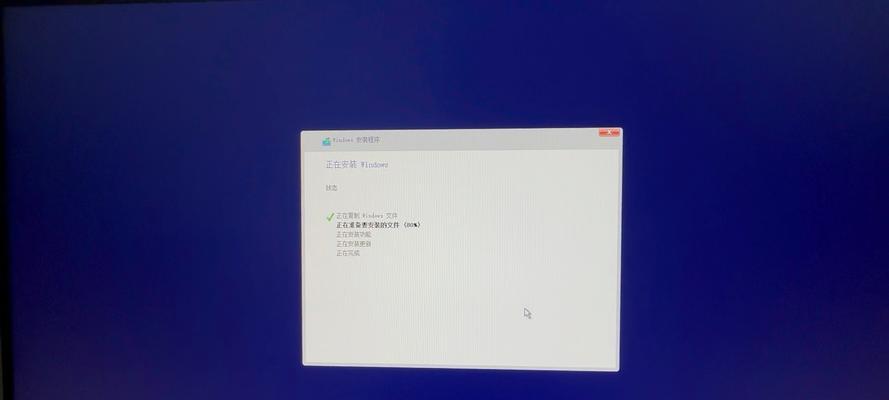
一、备份重要数据
在重装操作系统之前,首先需要备份重要的个人数据和文件,以免在重装过程中丢失。可以使用外部存储设备如移动硬盘或云存储服务进行备份,确保数据安全。
二、准备操作系统安装介质
为了重装系统,需要准备好相应的操作系统安装介质,可以是光盘或者U盘。确保操作系统安装介质的完整性和可用性。
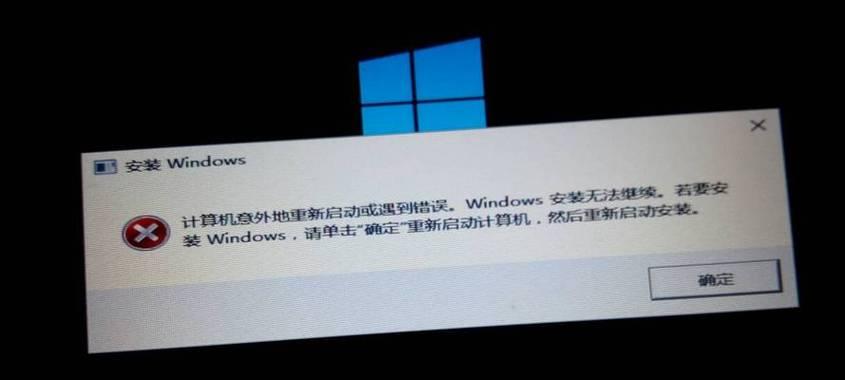
三、检查硬件连接
在进行系统重装之前,要检查电脑的硬件连接是否正常。确保主板、内存、硬盘等硬件设备连接良好,避免因为硬件故障导致无限重启问题。
四、进入BIOS设置
重装系统需要进入BIOS设置界面,将系统启动顺序设为首先从光盘或U盘启动。在电脑开机的瞬间按下对应按键(通常是Delete、F2或F12)进入BIOS设置界面,根据具体的BIOS版本和电脑型号可能会有所不同。
五、选择启动设备
在BIOS设置界面中,选择启动设备选项卡,并将光盘或U盘设备移至第一位。确保操作系统安装介质被正确识别并排在第一位,然后保存设置并退出BIOS设置界面。

六、重启电脑
重启电脑后,根据之前的设置,电脑会自动从光盘或U盘启动。稍等片刻,系统安装界面会出现在屏幕上。
七、选择系统语言和地区
在系统安装界面上,选择合适的系统语言和地区设置,并点击“下一步”继续。
八、开始安装
在安装界面上,点击“安装”按钮,开始进行系统的安装过程。系统会自动执行分区、格式化和文件复制等操作。
九、选择系统安装位置
在系统安装过程中,需要选择系统安装的位置。如果之前的系统已经损坏,可以进行全新安装,清除原有的分区并重新创建。如果想保留原有数据,可以选择在空白分区上进行安装。
十、等待安装完成
系统安装需要一定的时间,请耐心等待。系统会自动完成文件的复制、设置的安装和驱动的配置等过程。
十一、设置用户名和密码
系统安装完成后,会出现设置用户名和密码的界面。根据个人需求填写相关信息,并点击“下一步”进行下一步设置。
十二、选择计算机名称
为了区分不同电脑,需要为电脑选择一个唯一的名称。在设置界面上,填写计算机名称,并点击“下一步”继续。
十三、完成设置
在最后的设置界面上,点击“完成”按钮,系统会进行最后的设置操作。稍等片刻,系统将自动进入桌面。
十四、更新系统和驱动
重装完系统后,为了保证系统的正常运行,需要及时更新系统和驱动程序。可以通过Windows更新或者厂商官网下载最新的更新和驱动。
十五、
通过本文所介绍的步骤,读者可以轻松解决电脑无限重启问题,通过重装系统的方式重新搭建一个稳定的操作环境。在重装系统之前,记得备份重要数据,并按照步骤进行操作,即可顺利完成系统重装。